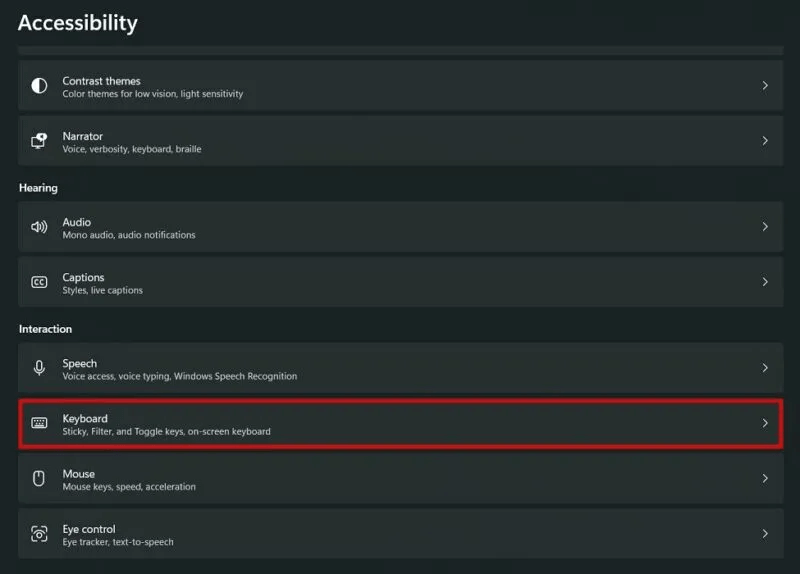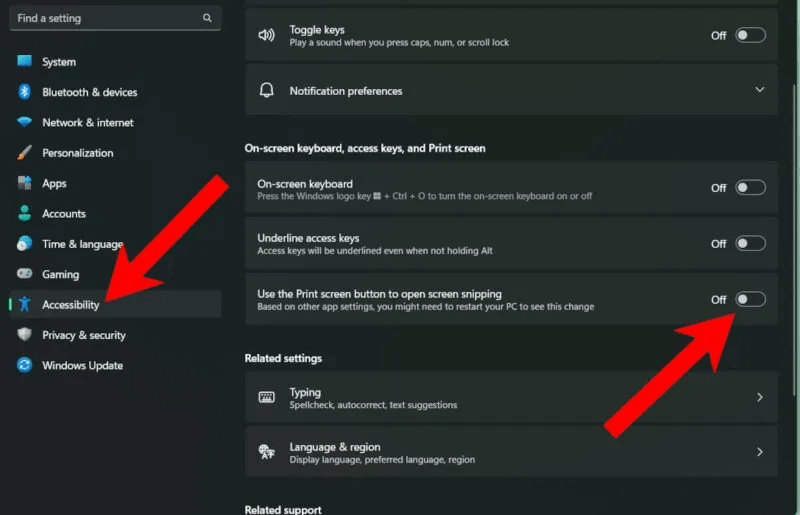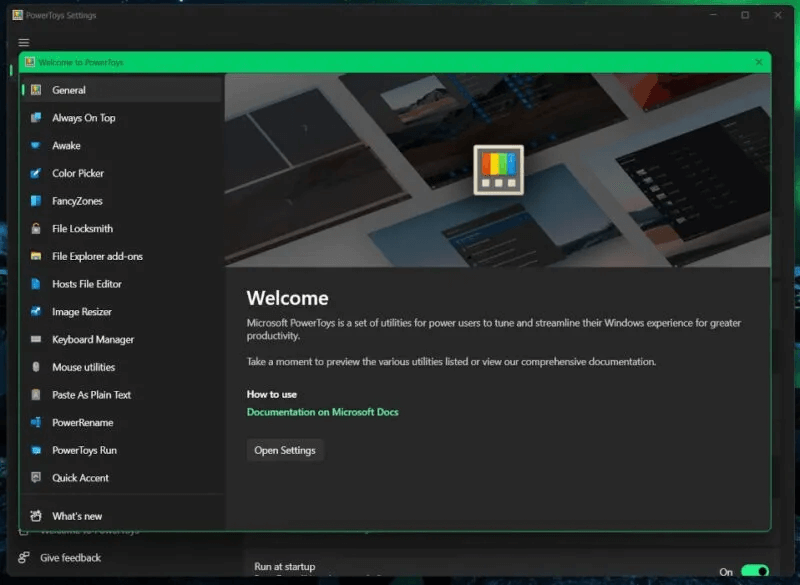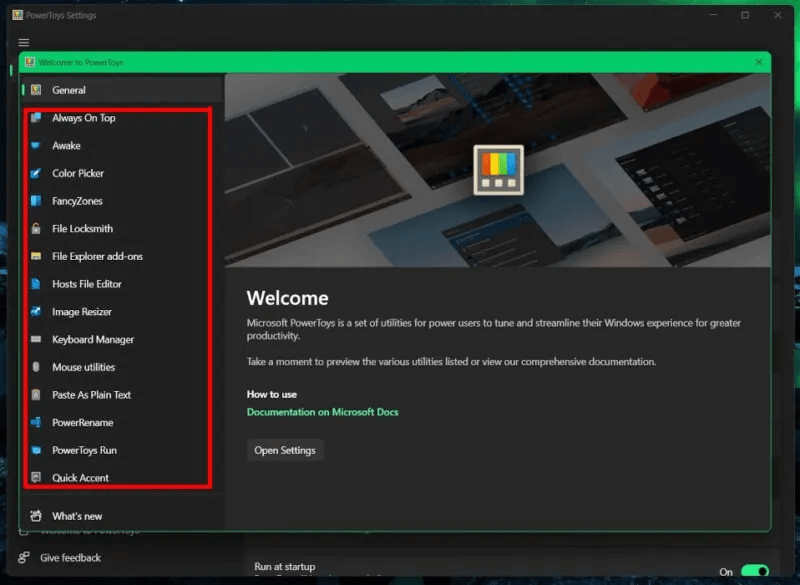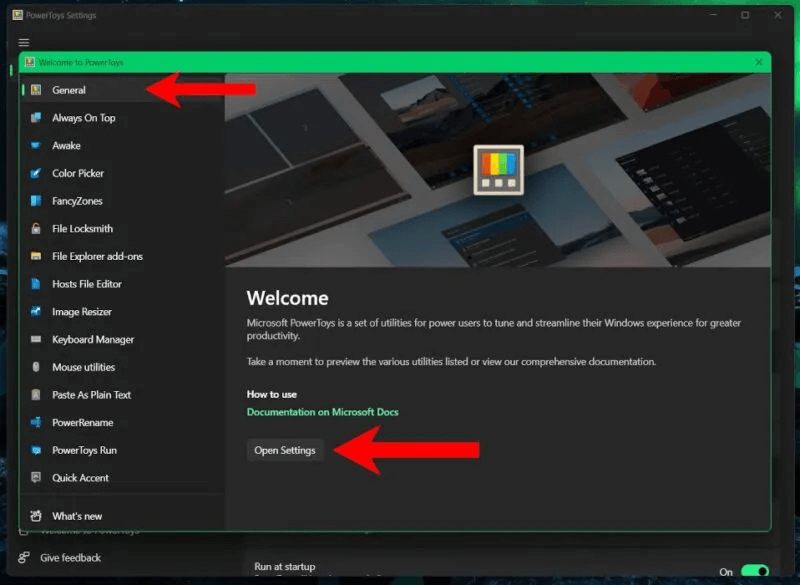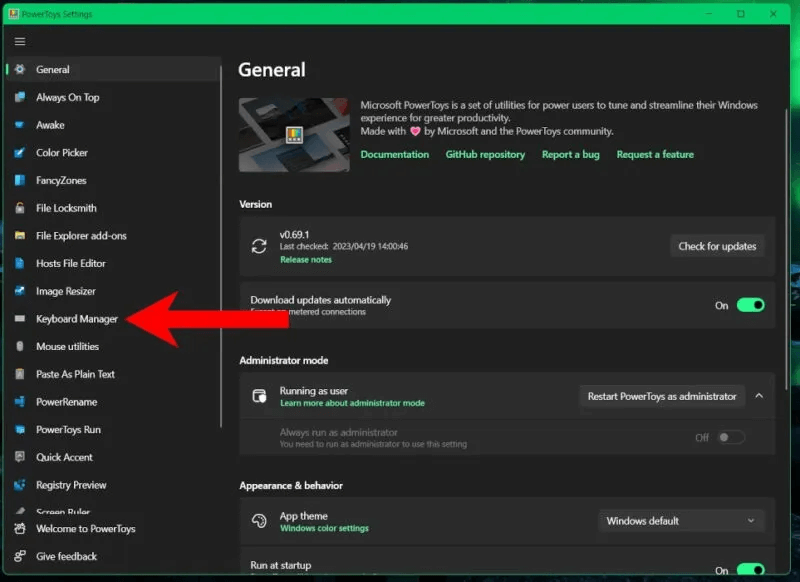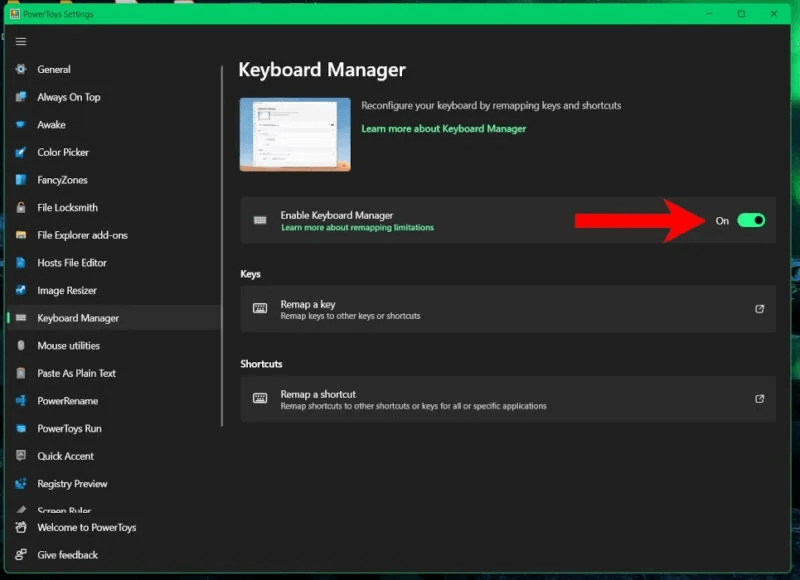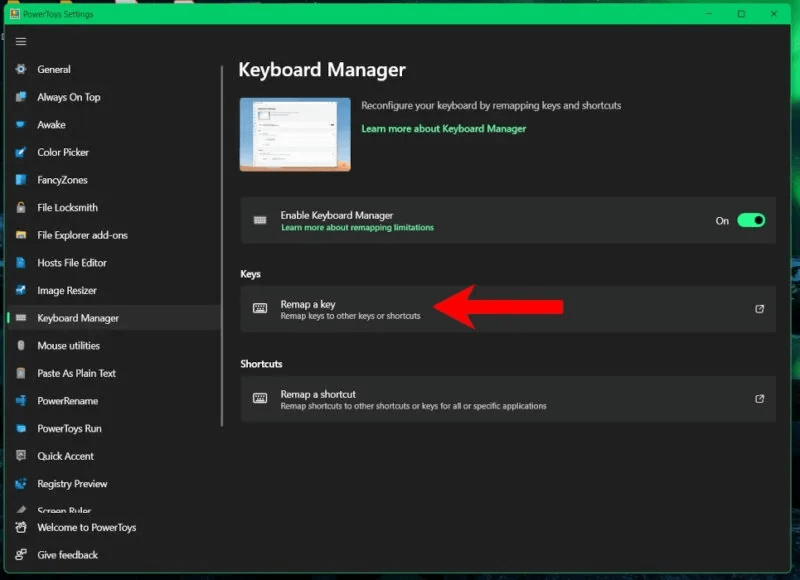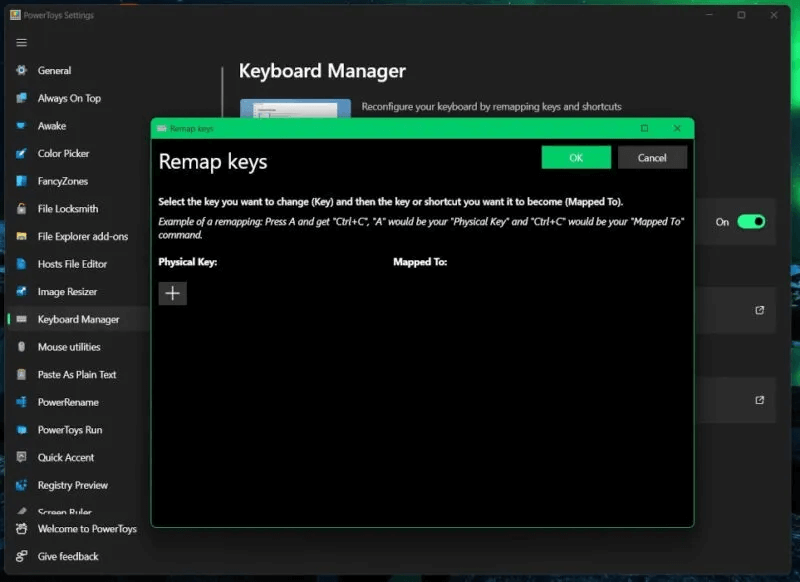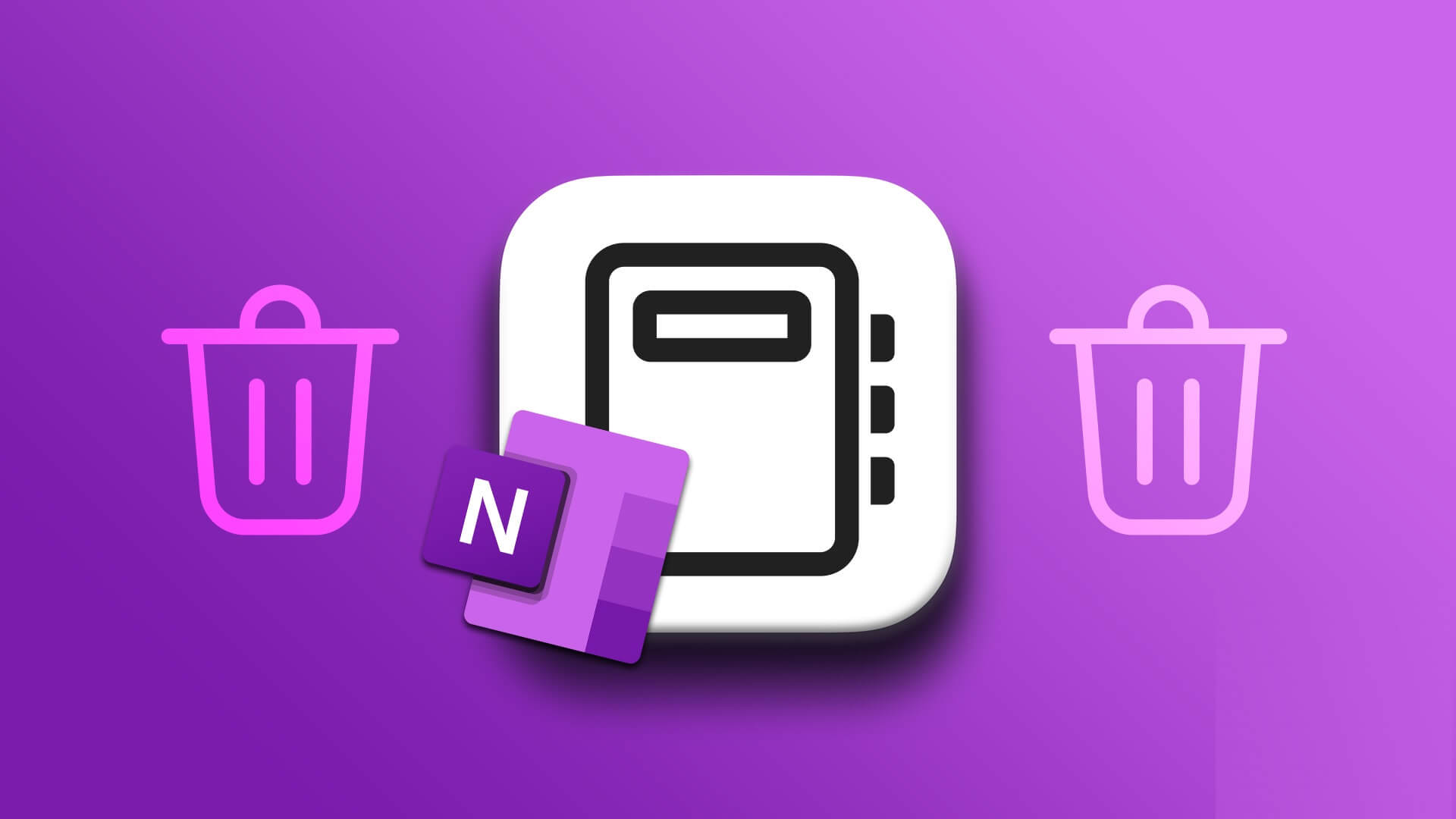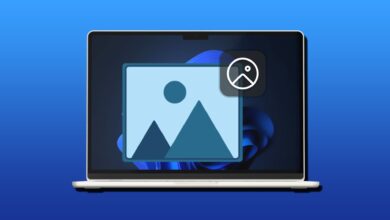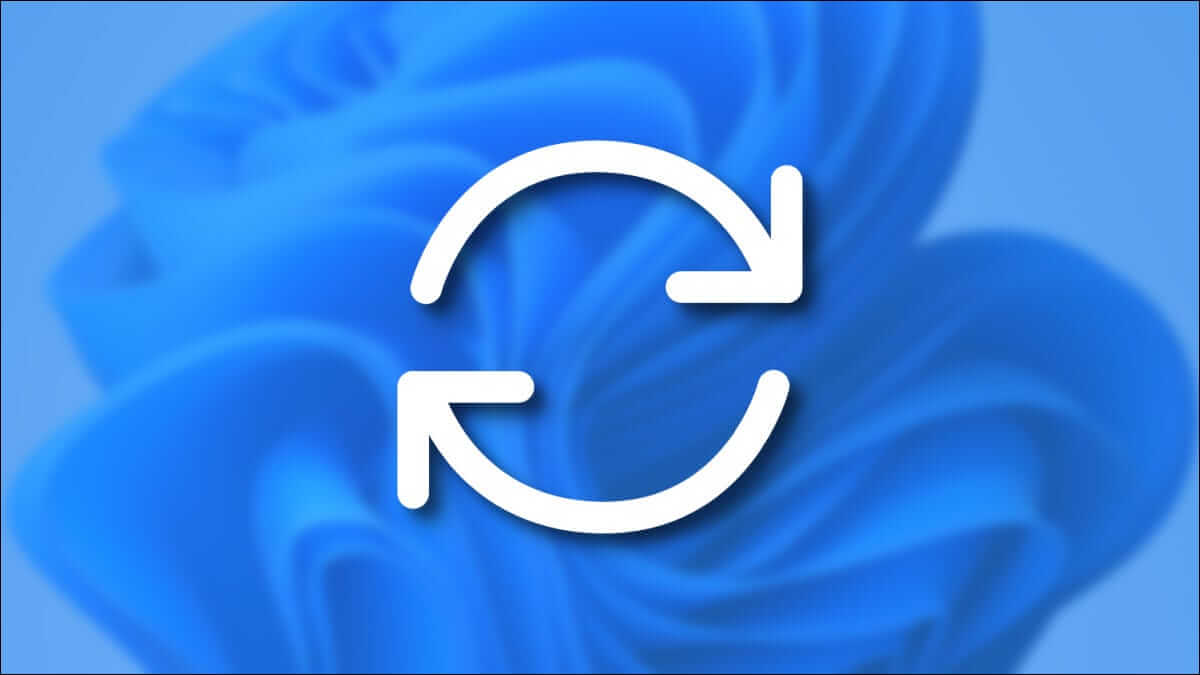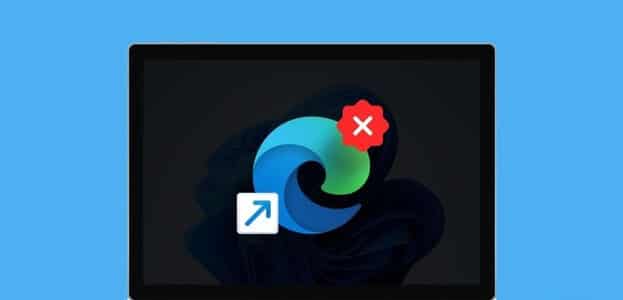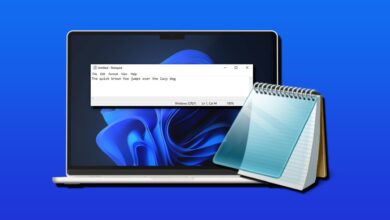Klavye kısayolları, Windows'taki her türlü eylemi basitleştirebilir. Klavyenize bağlı olarak, bir kez basmak kadar basit olabilir. Peki ya kısayolun yapabileceklerinden memnun değilseniz? Bir ekran görüntüsü alıp bir resim düzenleyiciye veya Word belgesine yapıştırmanıza izin veren Print Screen düğmesini kullanın. Windows 10 ve 11'de düğmeye basıp yerleşik Ekran Alıntısı Aracını açmanın daha yararlı olacağını düşünüyorsanız, Windows'ta Ekran Alıntısı Aracını açmak için Print Screen düğmesini nasıl ayarlayacağınızı öğrenmek için bu kılavuzu izleyin.

Windows'ta Ekran Alıntısı Aracını açmak için Print Screen düğmesini ayarlama
Microsoft'un MS-DOS'u kullanılan platform olduğunda, Print Screen tuşuna basmak, ekrandakileri yazdırılmak üzere bilgisayarın belleğine gönderirdi.
Print Screen düğmesinin mevcut işlevselliği, geçmiş bir dönemin kalıntısıdır ve Microsoft bile çalışma şeklini değiştirmeyi planlamaktadır. Aslında, teknoloji devinin Windows'ta Snipping Tool'u varsayılan olarak açmak için anahtarı sıfırlamayı planladığına dair kanıtlar (Windows 11 Beta önizleme yapıları aracılığıyla) ortaya çıktı.
Neyse ki geçiş yapmak için o zamana kadar beklemenize gerek yok çünkü bunu yapmak gerçekten mümkün (ve uzun zaman oldu). Aşağıda iki yöntemi ayrıntılarıyla açıklıyoruz: biri Erişilebilirlik seçeneğini kullanırken, diğeri Print Screen anahtarınızı sıfırlamak için Microsoft uygulamasını kullanıyor.
1. Erişilebilirlik ayarını etkinleştirin
Açık olmak gerekirse, şu anda anahtarı manuel olarak sıfırlayabilirsiniz, ancak yaklaşan bir Windows güncellemesi anahtarı varsayılan olarak açabilir. Güncellemeden sonra dilerseniz uygulamanın açılmaması için kapatabilirsiniz.
- Bilgisayarınızda açın "Ayarlar->Erişilebilirlik".
- Aşağı kaydırın ve seçin "klavye" Bir bölüm içinde "Etkileşim".
- Açmak Ekran görüntüsünü açmak için Print Screen düğmesini kullanın..
Yerleşik sıfırlama ve makro desteğine sahip bir oyun klavyeniz yoksa, belirli sıfırlama ayarı dışında, Windows'ta diğer normal tuşlarınızı yeniden eşleştirmenizin bir yolu yoktur. Microsoft PowerToys'un devreye girdiği yer burasıdır.
Bu ücretsiz bir yüklemedir ve araç, uzman kullanıcıların Windows'un çalışma şeklini değiştirmesi içindir - buna klavye veya fare düğmelerinin yeniden eşlenmesi dahildir. Print Screen dışındaki diğer tuşları yeniden eşleştirmeyi planlıyorsanız, bu seçenek tam size göre.
2. Microsoft PowerToys'u Kullanma
- Kurulduktan sonra açılması gerekir PowerToys karşılama açılış ekranında veya oturun tepsi simgeleri Görev Çubuğu.
- Sol panel, etkinleştirebileceğiniz tüm eklentilerin hızlı bir referans listesidir. Güç Oyuncakları. Merak ediyorsanız, ne için kullanıldıklarına dair kısa bir açıklama için her birinin üzerine tıklayabilirsiniz.
- Hazır olduğunuzda “Genel -> Ayarları Aç”. Sekme "halka açık" Güncellemeleri kontrol edebileceğiniz, temayı değiştirebileceğiniz veya ayarlarınızı yedekleyebileceğiniz varsayılan görünümdür.
- Anahtarlarınızı sıfırlamak için sol panelde aşağı kaydırın ve üzerine dokunun. Klavye Yöneticisi.
- Anahtarı değiştirdiğinizden emin olun "Klavye Yöneticisini Etkinleştir" yeşile
- içinde "Anahtarlar" , Tıklayın “Bir Anahtarı Yeniden Eşleyin”.
- Bu, kısa bir açıklama içeren başka bir pencere açar. İki sütun vardır: "gerçek anahtar" و "atandı". Temel olarak, haritalanacak anahtarları ve bunların yeni eylemlerini listeleyecektir.
- Bir bölüm içinde "fiziksel anahtar" , Düğmesini tıklayın "+".
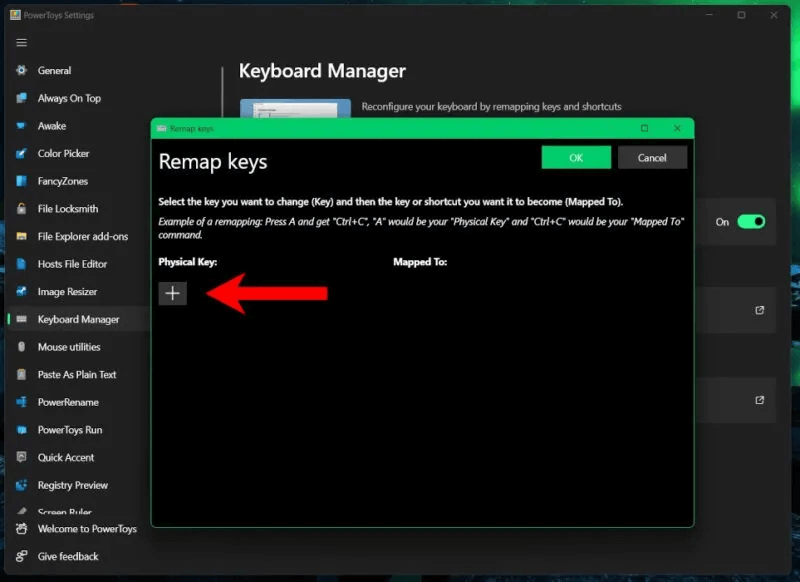
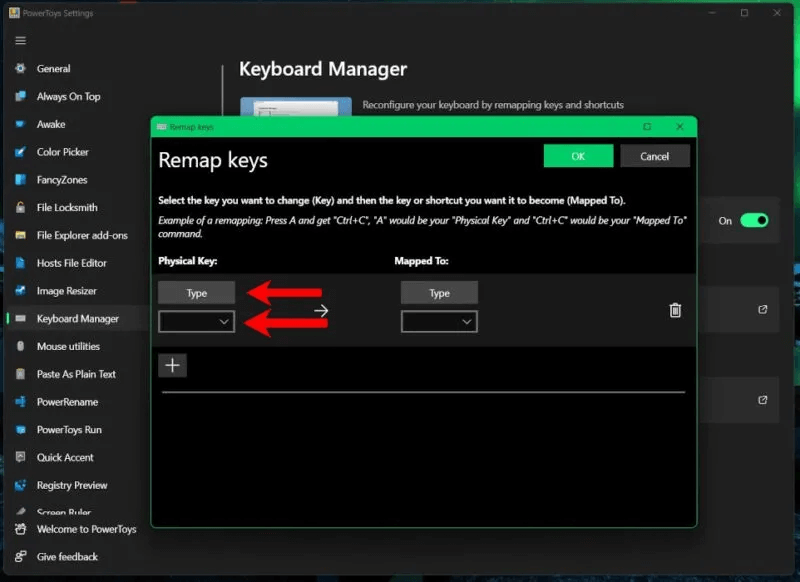
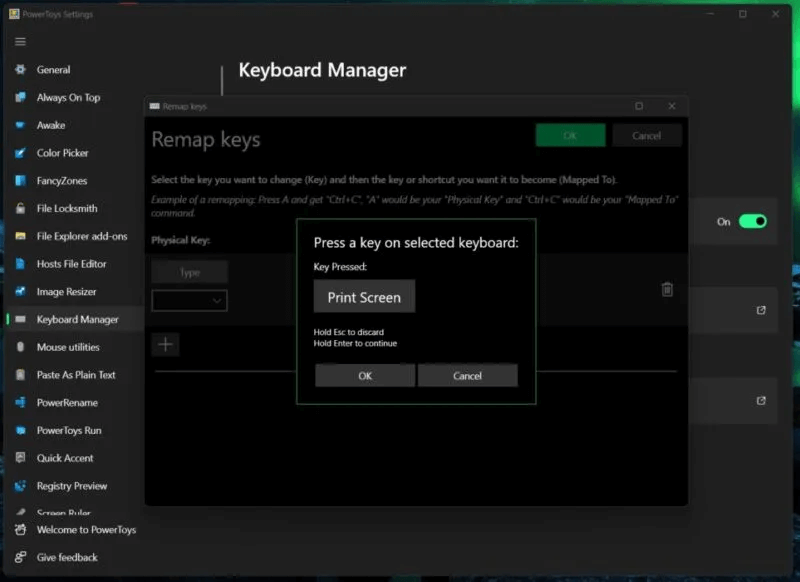
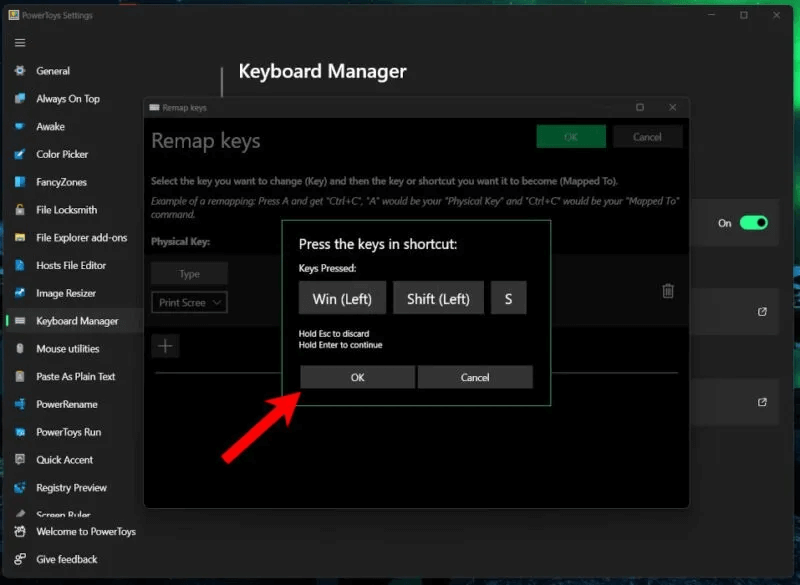
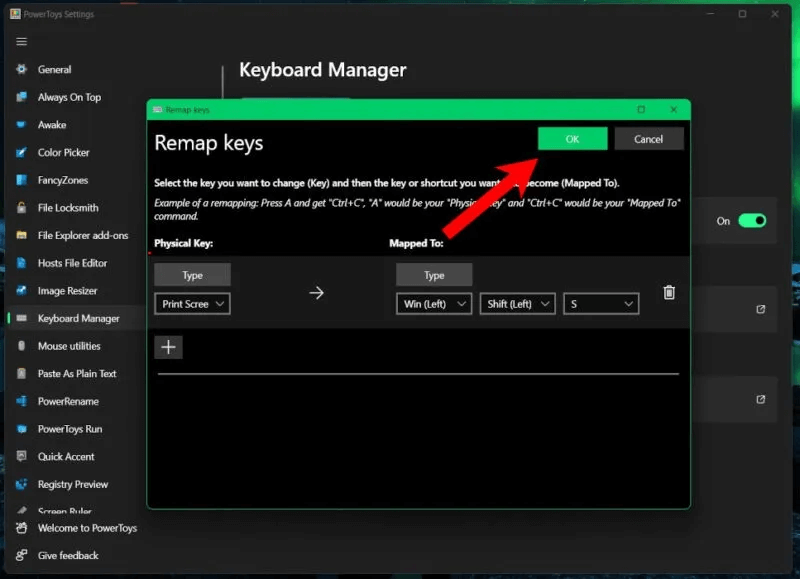
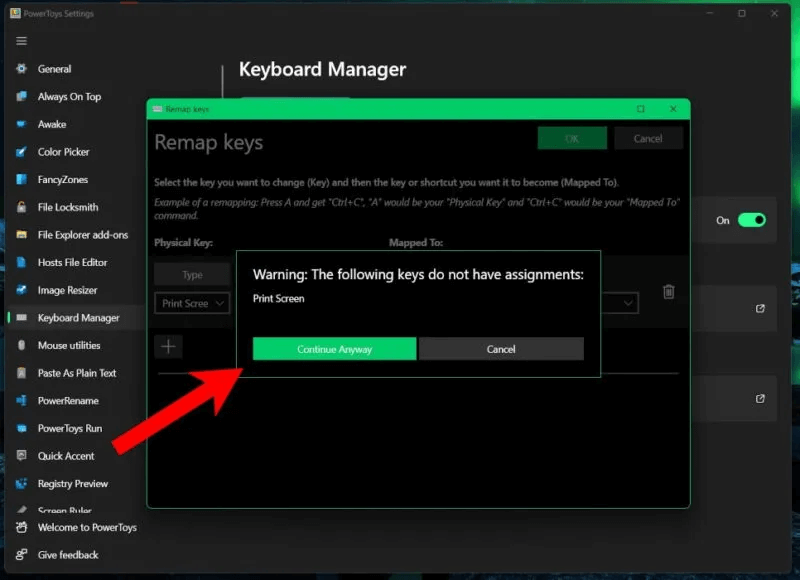
İpucu: Yap Dizüstü bilgisayar klavyem çalışmayı durdurdu? Herhangi bir sorunla başa çıkmak için neler yapabileceğinizi öğrenin.
Sık sorulan sorular
S1. PowerToys ile farenizdeki düğmeleri yeniden eşleyebilir misiniz?
Cevap: Fareniz ve işaretçiniz için çok sayıda özelleştirilebilir seçenek olsa da, düğmelerin ne yaptığını değiştiremezsiniz. Ancak PowerToys, imleç konumu, ekran atlama ve imleç vurgulama gibi erişilebilirlik özellikleri sağlar.
S2. PowerToys Çalışmıyorken Yeniden Eşlenen Kısayolları Kullanabilir misiniz?
Cevap: hayır. Kısayollarınızın ve ince ayarlarınızın çalışması için PowerToys'un arka planda kurulu ve çalışır durumda olması gerekir. Varsayılan olarak, PowerToys sisteminizin başlangıç uygulamalarına eklenir ve bilgisayarınızda oturum açtığınızda otomatik olarak başlatılır. Bu seçeneğin geçişini sekmede bulabilirsiniz. "halka açık" başlığı altında "Görünüm ve davranış".
S3. Herhangi bir klavye kısayolunu sıfırlamak için PowerToys'u kullanabilir miyim?
Cevap: PowerToys inanılmaz derecede faydalı olsa da sınırlamaları vardır. Örneğin, anahtarlar yeniden atanamaz Windows + L و Kontrol + Alt + Del , çünkü Windows için ayrılmıştır. Çoğu durumda, bir anahtar sıfırlanamaz Fn (işlev) de, ancak tuşlar yeniden atanabilir F1 إلى F12.
Bir oyuncuysanız, bir kombinasyonu da sıfırlayamazsınız. Windows + G. Teorik olarak bu mümkündür, ancak Windows Oyun Çubuğunu sıfırladığınızda bile her zaman açacağını göreceksiniz. Ancak, Oyun Çubuğunu Windows Ayarları'nda devre dışı bırakabilirsiniz, bu da işi biraz daha kolaylaştırır.